
アクセス数pvを増やすために、ピンタレストを導入したいです。
ブログとピンタレストの連携方法を教えて下さい。
ブログを始めたら最初にやっておきたい事の一つです。
簡単ですので、やってみましょう。
▼私のプロフィール
- 2016年にブログをはじめ、半年後に挫折。2022年1月から再開。
- はてなブログ無料版⇨wordpressに引越し
ピンタレストのインストール
下記のURLからピンタレストのホームページに進んで、ユーザー登録をして下さい。
登録は簡単ですよ。
グーグルアカウントが使えるので便利です。
ビジネスアカウントへの切り替え
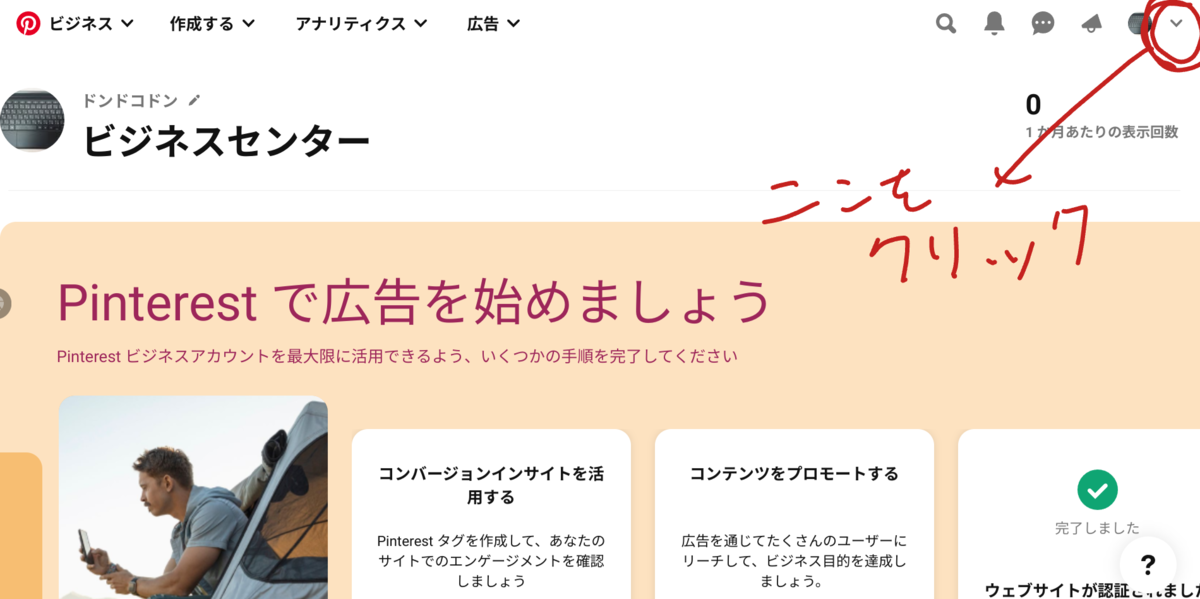
自分のブログとピンタレストを連携する
ブログとピンタレストを連携します。
そうすると、ブログで記事をアップした際に、自動でピンタレストにピンを作成するようにします。
▼連携する事で下のように、ピンが作成されます。
自動で作成しない場合は、「画像のアップ」⇨「URLの設定」⇨「説明文の入力」とかなり面倒なので、絶対やっておいた方がいいです。

1.設定画面⇨ドメイン・アカウントの認証⇨ウェブサイト認証

2.HTMLタグのコードをコピー

3.コードを貼り付け
(はてなブログの場合)ダッシュボード⇨設定⇨詳細設定⇨「要素にメタデータを追加」欄に先程のコードを貼り付け
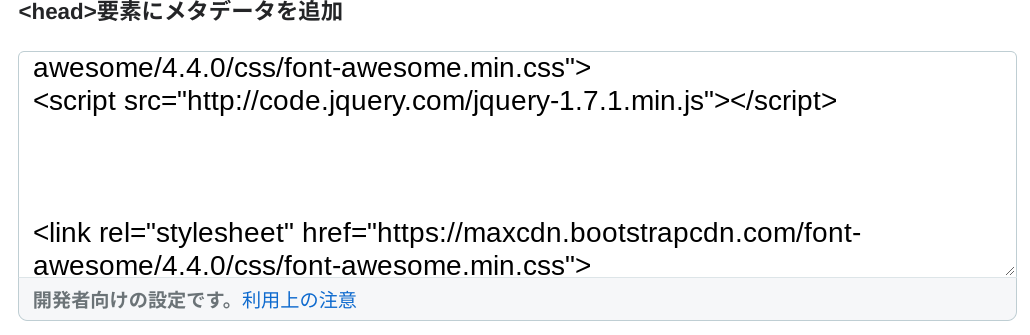

4.続行⇨ブログURL入力⇨認証
認証が完了するまで少し時間が掛かるかもしれません。
認証が完了するまで少し時間が掛かるかもしれません。
▼認証が完了するとこの画面になります。


5.設定⇨ピンの一括作成⇨RSSフィードのURLを入力⇨保存する
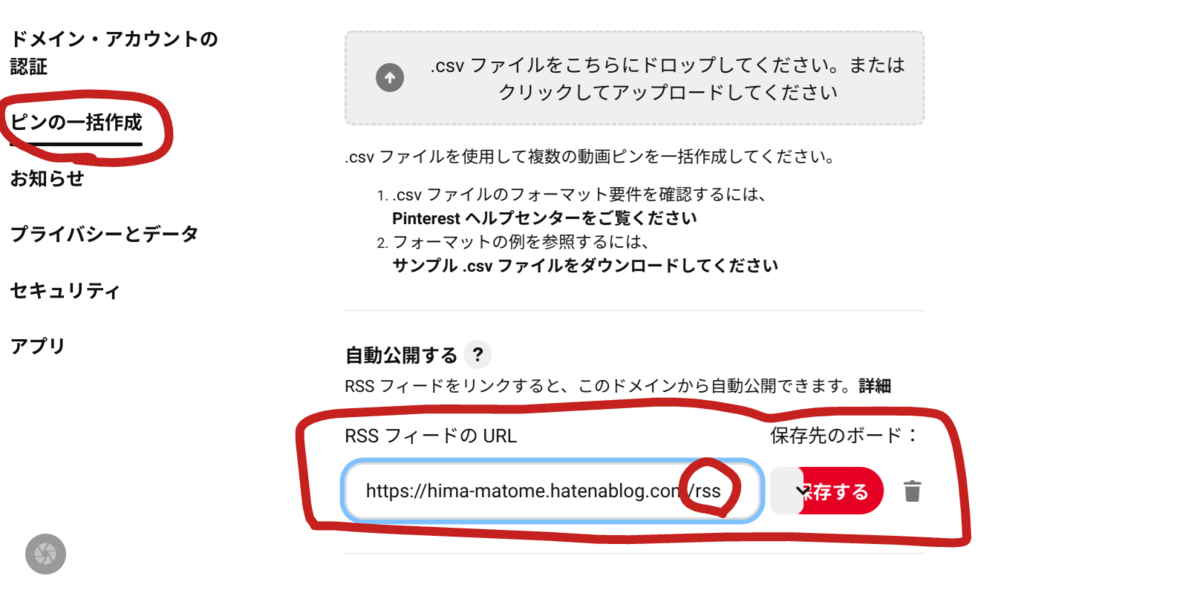
RSSフィードURLは、初期設定では以下のようになっているはずです。
(はてなブログの場合)自分のブログのURL最後尾に/rssと記載します。
(wordpressの場合)最後尾に/feedと記載します。
これでブログでアップした記事がピンタレストでピンとして公開されているはずです。見てみましょう▼

ブログをピンしてもらい、アクセスを増やしましょう

1.ウィジェットビルダーにアクセス
Pinterest Developers
2.ボタンの種類を決め、コードをコピー

3.外観⇨テーマエディター⇨tmp-user⇨footer-insert.phpを開く
*先にバッグアップをとっておく

4.最下段にコードを貼り付けて、更新。

上手く連携できない場合
残念ながら、この方法で上手くいかない場合は、手動でピン作成をした方がよいです。
はじめは面倒ですが、慣れてしまえば15分くらいで出来ちゃいます。

